Farbige Icons für den Finder
Für farbige Icons in der Finder-Seitenleiste werden zwei Programme benötigt: Zum einen SIMBL, mit dem Erweiterungen installiert werden können, zum anderen das ColorfulSidebar-Plug-in. SIMBL wird mit einem Installationsprogramm auf die Festplatte kopiert, im Programmpaket ist auch ein Deinstallationsprogramm enthalten. Falls Sie SIMBL von Ihrem System entfernen möchten, sollten Sie dieses Tool verwenden. ColorfulSidebar wird leider ohne ein Installationsprogramm ausgeliefert, daher muss die Erweiterung manuell in das SIMBL-Verzeichnis kopiert werden. Gehen Sie dazu im Finder-Menü zunächst einmal auf Gehe zu und darin auf Gehe zum Ordner. Geben Sie in der daraufhin erscheinenden Eingabemaske folgenden Pfad ein:
/Library/Application Support/SIMBL/Plugins/
Kopieren Sie die Datei ColorfulSidebar.bundle in diesen Ordner. Starten Sie nun das Terminal-Programm aus dem Dienstprogramme-Ordner und geben Sie folgenden Befehl in einer Zeile ein:
killall Finder
Bestätigen Sie den Befehl anschließend mit der Return-Taste. Das Kommando hört sich rabiat und radikal an, löst aber lediglich einen Neustart des Finders aus.
Nachdem der Finder neu gestartet ist, erscheinen in der Seitenleiste plötzlich wieder farbige Symbole – und zwar nicht nur für die aus Snow Leopard bekannten Ordner, sondern auch für AirDrop und „Alle meine Dateien“. Wenn Sie den Mac neu starten, erscheinen die Icons allerdings sofort wieder in Grau. Abhilfe schafft dabei, entweder den Terminal-Befehl erneut einzugeben, oder ein kleines Skript zu installieren, welches beim Neustart den Finder automatisch einmal extra neu startet, damit Sie nicht immer wieder den oben aufgeführten Ablauf abhandeln müssen. Um das Skript zu installieren, gehen Sie in den Systemeinstellungen auf Benutzer & Gruppen, Anmeldeobjekte und ziehen das Skript (Relaunch_Finder.app) auf die Liste der beim Anmelden automatisch zu öffnenden Objekte.
- Seite 1: Finder, iTunes & iPhone verschönern: Mehr Farbe für OS X Lion
- Seite 2:
- Seite 3:
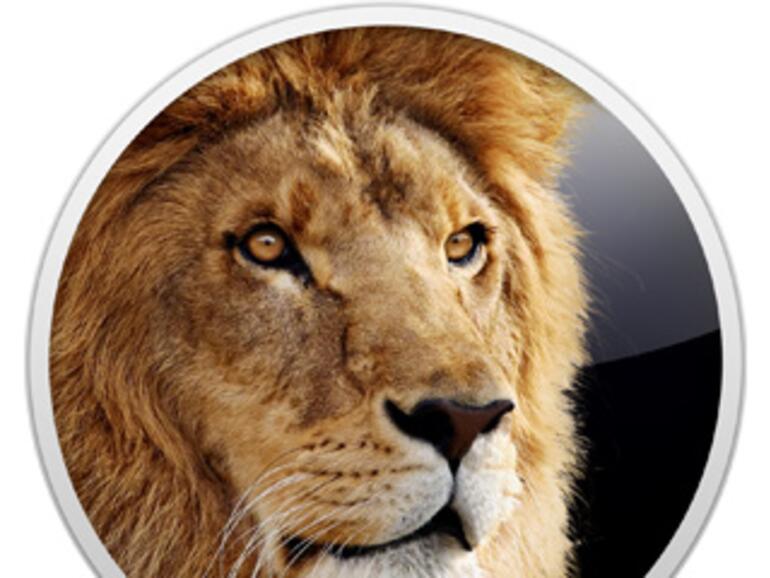
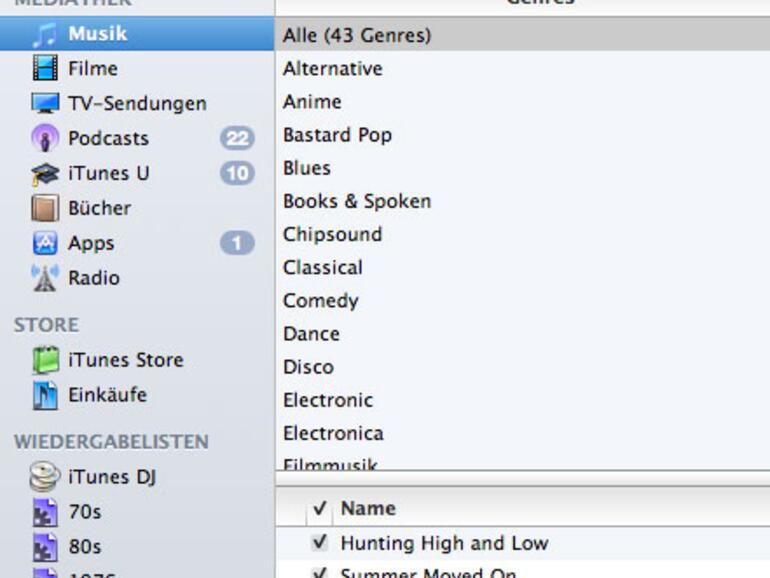
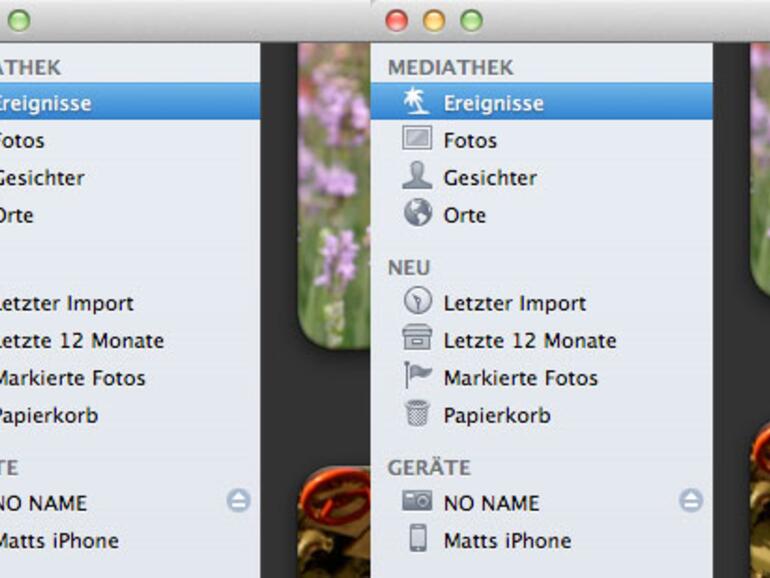

Diskutiere mit!
Hier kannst du den Artikel "Finder, iTunes & iPhone verschönern: Mehr Farbe für OS X Lion" kommentieren. Melde dich einfach mit deinem maclife.de-Account an oder fülle die unten stehenden Felder aus.
Die Kommentare für diesen Artikel sind geschlossen.